2014年即将来临,对于放假安排你还不知道吧,这里我们制作了一个法定节日安排表希望大家能够喜欢,从里面可以查询到放假的天数、日期和星期。

前期准备工作(包括相关工具或所使用的原料等)
EXCEL软件
详细的操作方法或具体步骤
新建一张电子表格,命名为“法定假日”,再建一张表格,命名为“节假日”。如图所示。


现在,我们在F18单元格创建下拉列表,选择F18单元格,单击数据——数据有效性,打开对话框,选择允许——序列,在来源中输入O列中的单元格地址“=$O$5:$O$12”,单击确定,现在就可以看到下拉列表了。
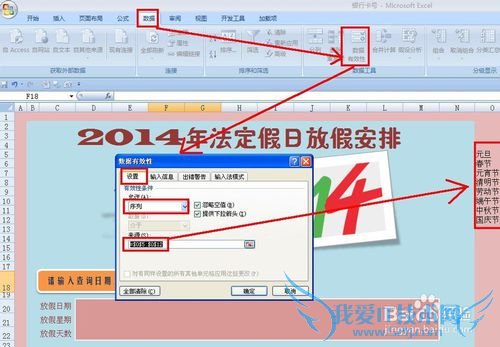

现在,打开“节假日”工作表,选择K2单元格,输入=IF(WEEKDAY(B2,2)=7,"星期天","星期"&TEXT(WEEKDAY(B2,2),"[dbnum1]")),回车,然后用填充手柄把有关单元格全部填满,星期就填入了。

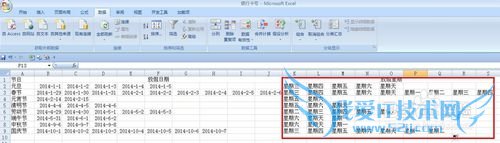
打开“节假日”工作表,选择T2单元格,输入=COUNT(B2:J2),然后用填充手柄其他单元格中也输入函数,就可以得到放假天数了。
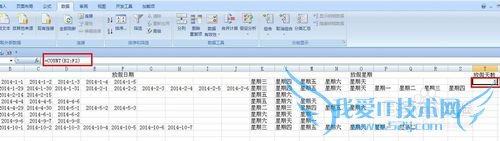
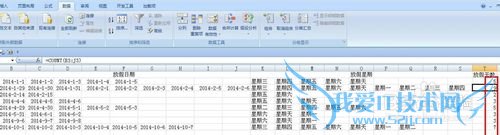
打开“法定假日”工作表选择D20单元格,输入公式=VLOOKUP(F18,节假日!A2:T9,2,0),会车就可以看到放假日期了,依次在:
E20单元格中输入=VLOOKUP(F18,节假日!A2:T9,3,0),
F20单元格中输入=VLOOKUP(F18,节假日!A2:T9,4,0),
G20单元格中输入=VLOOKUP(F18,节假日!A2:T9,5,0),
H20单元格中输入=VLOOKUP(F18,节假日!A2:T9,6,0),
I20单元格中输入=VLOOKUP(F18,节假日!A2:T9,7,0),
J20单元格中输入=VLOOKUP(F18,节假日!A2:T9,8,0),
K20单元格中输入=VLOOKUP(F18,节假日!A2:T9,9,0),
L20单元格中输入=VLOOKUP(F18,节假日!A2:T9,10,0),
这样就可以看到节日所对应的日期了。


打开“法定假日”工作表选择D21单元格,输入公式
=VLOOKUP(F18,节假日!A2:T9,11,0),会车就可以看到放假星期了,依次在:
E21单元格中输入=VLOOKUP(F18,节假日!A2:T9,12,0),
F21单元格中输入=VLOOKUP(F18,节假日!A2:T9,13,0),
G21单元格中输入=VLOOKUP(F18,节假日!A2:T9,14,0),
H21单元格中输入=VLOOKUP(F18,节假日!A2:T9,15,0),
I21单元格中输入=VLOOKUP(F18,节假日!A2:T9,16,0),
J21单元格中输入=VLOOKUP(F18,节假日!A2:T9,17,0),
K21单元格中输入=VLOOKUP(F18,节假日!A2:T9,18,0),
L21单元格中输入=VLOOKUP(F18,节假日!A2:T9,19,0),
这样就可以看到节日所对应的星期了。

打开“法定假日”工作表选择D22单元格,输入公式
=VLOOKUP(F18,节假日!A2:T9,20,0)&"天",回车,就可以看到放假日期了,现在我们试一下,是不是可以查询了。
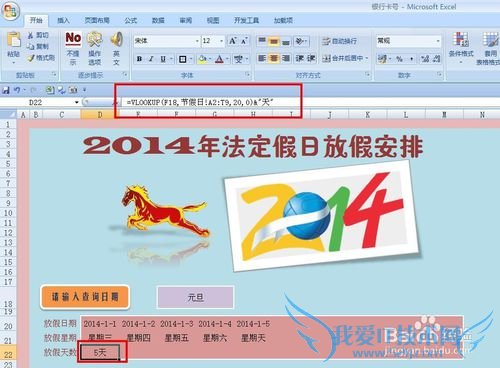 经验内容仅供参考,如果您需解决具体问题(尤其法律、医学等领域),建议您详细咨询相关领域专业人士。作者声明:本文系本人依照真实经历原创,未经许可,谢绝转载。
经验内容仅供参考,如果您需解决具体问题(尤其法律、医学等领域),建议您详细咨询相关领域专业人士。作者声明:本文系本人依照真实经历原创,未经许可,谢绝转载。
- 评论列表(网友评论仅供网友表达个人看法,并不表明本站同意其观点或证实其描述)
-
